一個指令讓Ubuntu升級變得更簡單
zzupdate[1] 是一個開源的命令列程序,透過將幾個更新命令組合到一個命令中,使得將Ubuntu 桌面和伺服器版本升級到更新版本的任務變得容易一些。
將 Ubuntu 系統升級到更新的版本並不是一項艱鉅的任務。無論是使用 GUI 還是使用幾個指令,都可以輕鬆地將系統升級到最新版本。
另一方面,Gianluigi 'Zane' Zanettini 寫的 zzupdate 只需一個命令就可以在 Ubuntu 中清理、更新、自動刪除、版本升級、該工具的自我更新。
它會清理本地緩存,更新可用的軟體包信息,然後執行發行版升級。接著,它會更新該工具並刪除未使用的軟體包。
該腳本必須以 root 使用者身分執行。
要安裝 zzupdate,請在終端機中執行下列命令。
curl -s https://raw.githubusercontent.com/TurboLabIt/zzupdate/master/setup.sh | sudo sh
然後將提供的範例設定檔複製到 zzupdate.conf 並設定你的首選項。
sudo cp /usr/local/turbolab.it/zzupdate/zzupdate.default.conf /etc/turbolab.it/zzupdate.conf
完成後,只要使用下面的命令,它就會開始升級你的 Ubuntu 系統到一個更新的版本(如果有的話)。
sudo zzupdate
請注意,在普通版本(非 LTS 版本)下,zzupdate 會將系統升級到下一個可用的版本。但是,當你執行 Ubuntu 16.04 LTS 時,它將嘗試只搜尋下一個長期支援版本,而不是可用的最新版本。
如果你想退出 LTS 版本並升級到最新版本,你將需要更改一些選項。
對於 Ubuntu 桌面,打開 軟體和更新 和下面 更新 選項卡,並更改通知我新的 Ubuntu 版本選項為 “對於任何新版本”。
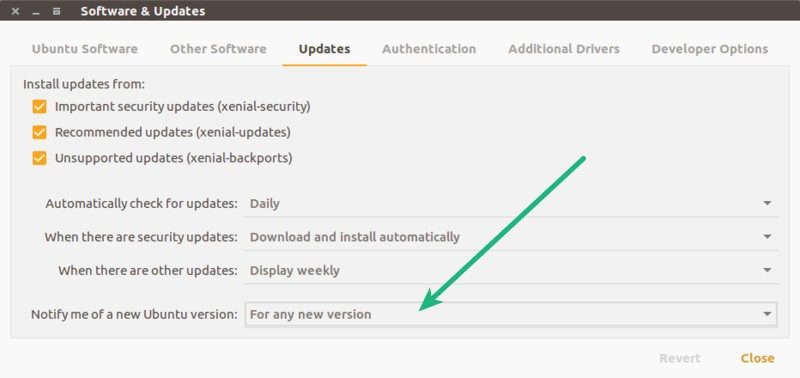
vi /etc/update-manager/release-upgrades Prompt=normal
zzupdate 要設定的選項:
REBOOT=1
如果值為 1,升級後系統將重新啟動。
REBOOT_TIMEOUT=15
將重啟逾時設定為 900 秒,因為某些硬體比其他硬體重啟需要更長的時間。
VERSION_UPGRADE=1
如果升級可用,則執行版本升級。
VERSION_UPGRADE_SILENT=0
自動顯示版本進度。
COMPOSER_UPGRADE=1
值為 “1” 會自動升級該工具。
SWITCH_PROMPT_TO_NORMAL=0
此功能將 Ubuntu 版本更新為普通版本,即如果你執行 LTS 發行版,zzupdate 將不會將其升級到 Ubuntu 17.10(如果其設定為 0)。它將僅搜尋 LTS 版本。相較之下,無論你運行著 LTS 或普通版,「1」 都將搜尋最新版本。
完成後,你要做的就是在控制台中執行一個完整的 Ubuntu 系統更新。
sudo zzupdate
#儘管 Ubuntu 的升級過程本身就很簡單,但 zzupdate 將它簡化為一個指令。不需要編碼知識,這個過程完全是設定檔驅動。我個人發現這是一個很好的更新幾個 Ubuntu 系統的工具,而無需單獨關心不同的事情。
你願意試試嗎?
以上是一個指令讓Ubuntu升級變得更簡單的詳細內容。更多資訊請關注PHP中文網其他相關文章!

熱AI工具

Undresser.AI Undress
人工智慧驅動的應用程序,用於創建逼真的裸體照片

AI Clothes Remover
用於從照片中去除衣服的線上人工智慧工具。

Undress AI Tool
免費脫衣圖片

Clothoff.io
AI脫衣器

Video Face Swap
使用我們完全免費的人工智慧換臉工具,輕鬆在任何影片中換臉!

熱門文章

熱工具

記事本++7.3.1
好用且免費的程式碼編輯器

SublimeText3漢化版
中文版,非常好用

禪工作室 13.0.1
強大的PHP整合開發環境

Dreamweaver CS6
視覺化網頁開發工具

SublimeText3 Mac版
神級程式碼編輯軟體(SublimeText3)
 vscode需要什麼電腦配置
Apr 15, 2025 pm 09:48 PM
vscode需要什麼電腦配置
Apr 15, 2025 pm 09:48 PM
VS Code 系統要求:操作系統:Windows 10 及以上、macOS 10.12 及以上、Linux 發行版處理器:最低 1.6 GHz,推薦 2.0 GHz 及以上內存:最低 512 MB,推薦 4 GB 及以上存儲空間:最低 250 MB,推薦 1 GB 及以上其他要求:穩定網絡連接,Xorg/Wayland(Linux)
 Linux體系結構:揭示5個基本組件
Apr 20, 2025 am 12:04 AM
Linux體系結構:揭示5個基本組件
Apr 20, 2025 am 12:04 AM
Linux系統的五個基本組件是:1.內核,2.系統庫,3.系統實用程序,4.圖形用戶界面,5.應用程序。內核管理硬件資源,系統庫提供預編譯函數,系統實用程序用於系統管理,GUI提供可視化交互,應用程序利用這些組件實現功能。
 vscode終端使用教程
Apr 15, 2025 pm 10:09 PM
vscode終端使用教程
Apr 15, 2025 pm 10:09 PM
vscode 內置終端是一個開發工具,允許在編輯器內運行命令和腳本,以簡化開發流程。如何使用 vscode 終端:通過快捷鍵 (Ctrl/Cmd ) 打開終端。輸入命令或運行腳本。使用熱鍵 (如 Ctrl L 清除終端)。更改工作目錄 (如 cd 命令)。高級功能包括調試模式、代碼片段自動補全和交互式命令歷史。
 git怎麼查看倉庫地址
Apr 17, 2025 pm 01:54 PM
git怎麼查看倉庫地址
Apr 17, 2025 pm 01:54 PM
要查看 Git 倉庫地址,請執行以下步驟:1. 打開命令行並導航到倉庫目錄;2. 運行 "git remote -v" 命令;3. 查看輸出中的倉庫名稱及其相應的地址。
 notepad怎麼運行java代碼
Apr 16, 2025 pm 07:39 PM
notepad怎麼運行java代碼
Apr 16, 2025 pm 07:39 PM
雖然 Notepad 無法直接運行 Java 代碼,但可以通過借助其他工具實現:使用命令行編譯器 (javac) 編譯代碼,生成字節碼文件 (filename.class)。使用 Java 解釋器 (java) 解釋字節碼,執行代碼並輸出結果。
 vscode在哪寫代碼
Apr 15, 2025 pm 09:54 PM
vscode在哪寫代碼
Apr 15, 2025 pm 09:54 PM
在 Visual Studio Code(VSCode)中編寫代碼簡單易行,只需安裝 VSCode、創建項目、選擇語言、創建文件、編寫代碼、保存並運行即可。 VSCode 的優點包括跨平台、免費開源、強大功能、擴展豐富,以及輕量快速。
 Linux的主要目的是什麼?
Apr 16, 2025 am 12:19 AM
Linux的主要目的是什麼?
Apr 16, 2025 am 12:19 AM
Linux的主要用途包括:1.服務器操作系統,2.嵌入式系統,3.桌面操作系統,4.開發和測試環境。 Linux在這些領域表現出色,提供了穩定性、安全性和高效的開發工具。
 vscode終端命令不能用
Apr 15, 2025 pm 10:03 PM
vscode終端命令不能用
Apr 15, 2025 pm 10:03 PM
VS Code 終端命令無法使用的原因及解決辦法:未安裝必要的工具(Windows:WSL;macOS:Xcode 命令行工具)路徑配置錯誤(添加可執行文件到 PATH 環境變量中)權限問題(以管理員身份運行 VS Code)防火牆或代理限制(檢查設置,解除限制)終端設置不正確(啟用使用外部終端)VS Code 安裝損壞(重新安裝或更新)終端配置不兼容(嘗試不同的終端類型或命令)特定環境變量缺失(設置必要的環境變量)






